当我们从安卓手机转向iPhone后通讯录如何同步至iPhone?可以肯定的是手动一个个输入联系人信息是最慢也是效率最低的方法,本文介绍一种利用苹果icloud同步的方法。
手动批量导出联系人方法(适用于iPhone通讯录备份)详细步骤
1、以小米手机为例,进入“联系人”,点击菜单键选择“导入/导出”;
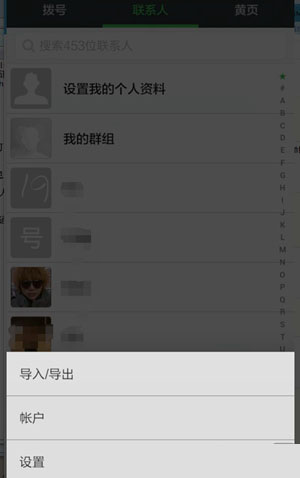
2、在列表中找到“导出到存储设备”;
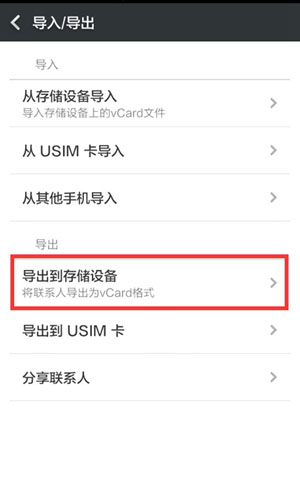
3、点击“导出存储设备”后,会弹出询问是否导出联系人,点“确定”即可,默认的导出文件路径是文件管理磁盘的根目录,导出格式为"VCard"格式;
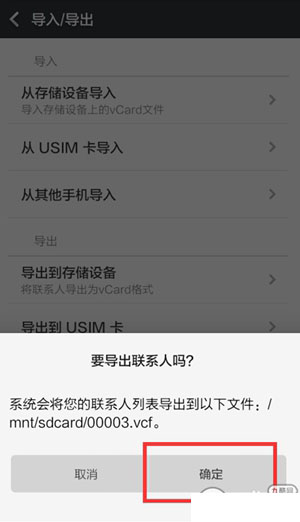
4、进入小米的文件管理列表,找到根目录的.VCF文件,将这个文件发送到电脑,方式有很多种,比较方便的是使用手机QQ和电脑上QQ的文件发送功能,关于如何使用请移步:手机怎么无线连接电脑传输文件?
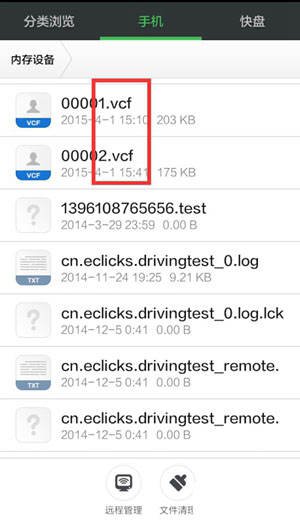
5、登录自己的icloud ID帐号,在联系人中选择导入刚才生成的VCard。
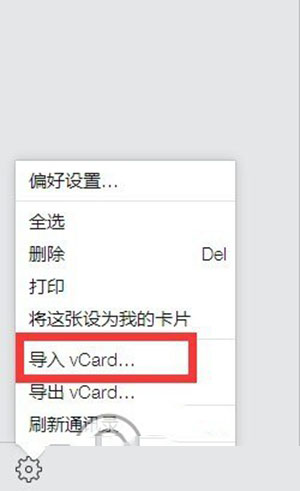
6、在你的IPhone登陆icloud ID帐号,打开同步通讯录,通讯录导入完成。
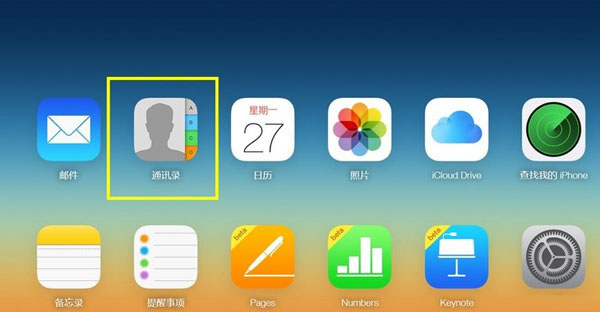
除了小米手机之外其他安卓手机也是同样的思路,将联系人导出为VCard格式文件,上传至iCloud,登陆iPhone ID同步即可。




